فهرست مطالب
راهنمای کامل تنظیم مودم TP-Link: در ۵ دقیقه به اینترنت وصل شوید! (آموزش تصویری)
خرید یک مودم جدید، چه برای اولین بار و چه برای ارتقا، همیشه هیجانانگیز است. اما این هیجان زمانی کامل میشود که چراغ سبز رنگ «اینترنت» روی دستگاه روشن شود و شما را به دنیای آنلاین متصل کند. اگر شما هم یک مودم جدید TP-Link دارید و یا تازه خریداری کرده اید و با صفحهی تنظیمات آن کمی احساس سردرگمی میکنید، نگران نباشید. شما در جای درستی هستید.
در این آموزش شما را با تنظیم مودم tplink آشنا می کنیم .
این یک راهنمای معمولی نیست. ما نمیخواهیم فقط لیستی از دستورالعملها را به شما بدهیم. ما میخواهیم با هم، قدم به قدم و به سادهترین زبان ممکن، مودم شما را راهاندازی کنیم. حال بعضی از کاربران این کار را با گوشی و بعضی دیگر با سیستم انجام می دهند . علاوه بر آن فرقی نمیکند اینترنت شما ADSL مخابرات باشد یا VDSL، این آموزش جامعترین راهنمای شما خواهد بود.

قبل از شروع: چکلیست ضروری شما
برای اینکه فرآیند تنظیمات مثل آب خوردن پیش برود، لطفاً این ۳ مورد را از قبل آماده کنید. این کار شما را از سردرگمی و تماس با پشتیبانی بینیاز میکند.
*یک بار برای همیشه با پشتیبانی فنی شرکت ارائه دهنده اینترنت خود تماس بگیرید و این موارد رو ازشون بپرسید . *
نام کاربری و رمز عبور اینترنت:
این اطلاعات را باید از شرکت ارائهدهنده اینترنت خود (مانند مخابرات، شاتل، پارس آنلاین و...) دریافت کرده باشید. این با رمز وایفای شما کاملاً متفاوت است.
مقادیر VPI و VCI:
این دو عدد برای اتصال صحیح به زیرساخت شرکت اینترنتی شما ضروری است. برای اکثر شرکتها، مقادیر استاندارد زیر صحیح است:
VPI:
0VCI:
35
- البته شرکت های ارائه دهنده اینترنت اعداد متفاوتی دارند که به آن اشاره می کنیم .
- مخابرات , شاتل , آسیاتک , صبانت , های وب : VPI : 0 / VCI : 32
- فن آوا , عصر تلکام : VPI : 0 / VCI : 35
- پیشگامان : VPI : 8 / VCI : 81
اتصالات فیزیکی صحیح:
مطمئن شوید که کابل تلفن به پورت خاکستری (DSL) مودم و کابل شبکه (LAN) از پورت زرد رنگ مودم به کامپیوتر شما وصل است.
اگر هم به کامپیوتر دسترسی ندارید فقط کافیست از طریق وای فای به وایرلس مودم خود متصل شوید . در صورتی که برای متصل شدن به اسم پیش فرض وای فای شما رمز خواست : زیر مودم برچسبی وجود دارد که در آن Wireless password نوشته شده است که با آن متوانید به وای فای متصل شوید .
همه چیز آماده است؟ پس برویم سراغ اصل ماجرا!
مراحل گام به گام کانفیگ مودم TP-Link
این فرآیند در تمام مدلهای محبوب TP-Link تقریباً یکسان است. ما قدم به قدم با شما هستیم.
گام اول: ورود به پنل تنظیمات مودم
اولین قدم، ورود به مغز مودم شماست!
یک مرورگر وب (مانند گوگل کروم یا فایرفاکس) را روی کامپیوتر یا گوشی خود باز کنید.
در نوار آدرس بالای مرورگر، آدرس IP زیر را تایپ کرده و کلید Enter را فشار دهید:
192.168.1.1یک صفحه ورود ظاهر میشود که از شما
UsernameوPasswordمیخواهد. هر دو کادر را با کلمهadmin(با حروف کوچک) پر کنید و روی دکمه Login کلیک کنید.
نام کاربری و پسورد ورود به تنظیمات مودم در زیر مودم نوشته می شود که اگر به صورت پیش فرض نبود میتوانید با مشاهده برچسب زیر مودم آن را بررسی کنید و توسط آن وارد تنظیمات مودم شوید .

گام دوم: شروع فرآیند نصب سریع (Quick Start)
حالا شما در پنل مدیریت مودم هستید. سادهترین راه، استفاده از دستیار نصب خود مودم است.
از منوی سمت چپ، روی گزینه
Quick Startکلیک کنید.در صفحهای که باز میشود، روی دکمه
RUN WIZARDو سپسNEXTکلیک کنید تا فرآیند شروع شود.
گام سوم: تنظیم منطقه زمانی
این مرحله ساده است.
از لیست
Time Zone، گزینه(GMT+03:30) Tehranرا انتخاب کرده و رویNEXTکلیک کنید.- گزینه Region حتما روی iran باشد .

گام چهارم: وارد کردن اطلاعات اصلی اینترنت
این مهمترین مرحله است. لطفاً با دقت اطلاعاتی که در چکلیست اولیه آماده کرده بودید را وارد کنید.
Connection Type: این گزینه را روی
PPPoE/PPPoAقرار دهید.Username: نام کاربری که از شرکت اینترنت خود گرفتهاید را وارد کنید.
Password: رمز عبوری که از شرکت اینترنت خود گرفتهاید را وارد کنید.
VPI: عدد
0را وارد کنید.VCI: عدد
35را وارد کنید.
پس از پر کردن این موارد، روی NEXT کلیک کنید.
اگر اینترنت شما از نوع VDSL است، نگران نباشید! تمام مراحل زیر برای شما نیز دقیقاً یکسان است. مودم شما به صورت خودکار نوع اتصال VDSL را تشخیص میدهد و شما فقط کافیست همان مراحل وارد کردن نام کاربری، رمز عبور و تنظیمات وایفای را که در ادامه توضیح داده شده، انجام دهید. این راهنما برای هر دو تکنولوژی کاملاً کاربردی است

خیلی از کاربران امروزه به دنبال اینترنتی هستند که علاوه بر سرعت بالا , پایداری خوبی را نیز دارا هستند . در اینترنت ها adsl یک سری محدودیت هایی وجود داشت از قبیل سرعت , قطعی و وصلی و... که امروزه تعداد کمی از مردم از این اینترنت استفاده می کنند و بیشتر از اینترنت های فیبرنوری و اینترنت vdsl استفاده می کنند .
گام پنجم: تنظیمات شبکه بیسیم (Wi-Fi)
حالا زمان آن رسیده که برای شبکه وایفای خود یک نام و یک رمز عبور امن انتخاب کنید.
Access Point: مطمئن شوید که روی گزینه
Activatedباشد.SSID: این همان نام شبکه وایفای شماست. یک نام دلخواه و منحصر به فرد برای آن انتخاب کنید (مثلاً MyHomeNet).
Authentication Type: برای امنیت حداکثری، این گزینه را روی
WPA-PSK/WPA2-PSKقرار دهید.Pre-Shared Key: این همان رمز وایفای شماست. یک رمز عبور قوی و پیچیده (ترکیبی از حروف بزرگ و کوچک، اعداد و نمادها) با حداقل ۸ کاراکتر انتخاب کنید.
روی NEXT کلیک کنید تا به مرحله آخر بروید.

گام ششم: ذخیره تنظیمات و پایان!
در این صفحه، مودم خلاصهای از تنظیمات را به شما نشان میدهد. روی دکمه SAVE کلیک کنید. مودم شما اکنون تنظیمات را ذخیره کرده و مجدداً راهاندازی (Restart) میشود.
چند لحظه صبر کنید. پس از روشن شدن کامل مودم، چراغ Internet روی آن باید به رنگ سبز و ثابت درآید.
حال میتوانید یک صفحه و یا سایت در اینترنت بررسی کنید که برایتان نمایش داده می شود یا خیر ! میتوانید وارد وب سایت tplink شوید و یا سایت ها داخلی را بررسی کتید .
تبریک میگوییم! شما با موفقیت مودم خود را تنظیم کردید و به اینترنت متصل شدید.
بروزرسانی مودم
برای بروزرسانی مودم فقط کافیست وارد وب سایت tplink شده و در قسمت جست و جو مدل مودم خود را جست و جو کرده . در زمانی که مدل مودم خود را باز کردید چندین قسمت متفاوت برای شما نمایش می دهد :
1 ) Product Overview : در این حالت شما میتوانید کاتالوگ و دیتاشیت مودم خود را دانلود کنید .
2 ) Manual : در این قسمت میتوانید یک سری pdf برای نصب سریع مودم خود پیدا کنید .
3 ) Frimware : در این قسمت میتوانید فایل آپدیت مودم خود را دانلود کرده و بروز رسانی آن را انجام دهید .
یک مهارت جدید کسب کردید! گام بعدی چیست؟
کاری که شما همین الان انجام دادید، یکی از وظایف روزمره یک کارشناس پشتیبانی فنی است. این فقط بخش کوچکی از دنیای جذاب و پردرآمد شبکه است.
اگر از حل این مشکل لذت بردید و میخواهید این مهارتها را به یک شغل واقعی تبدیل کنید، پیشنهاد میکنیم نگاهی به مقاله جامع ما بیندازید که نقشه راه کامل ورود به این حوزه را به شما نشان میدهد.
با یاد گیری دانش شبکه میتوانید علاوه بر کسب مهارت و دانش در زمینه کارشناس پشتیبان فنی در شرکت های بزرگ مشغول به کار شوید .
آیا این مطلب کاربردی بود ؟
لطفا نظر خود را با تعداد ستاره ها مشخص کنید .
میانگین رای 5 / 5. تعداد رای 1
شما تا الان نظری نداده اید . لطفا به این مطالب نظر دهید .

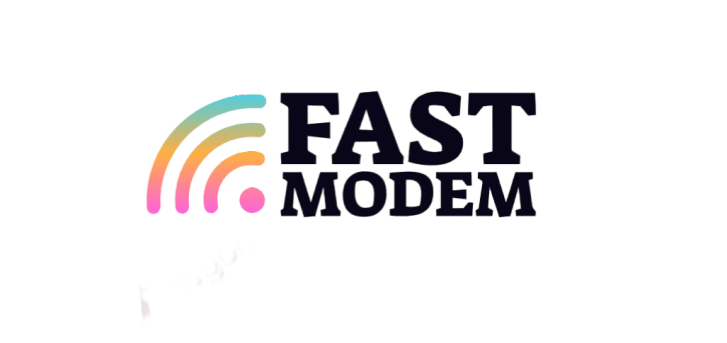
1 نظر در “آموزش گام به گام و تصویری تنظیم مودم TP-Link (برای اینترنت مخابرات ADSL و VDSL)”